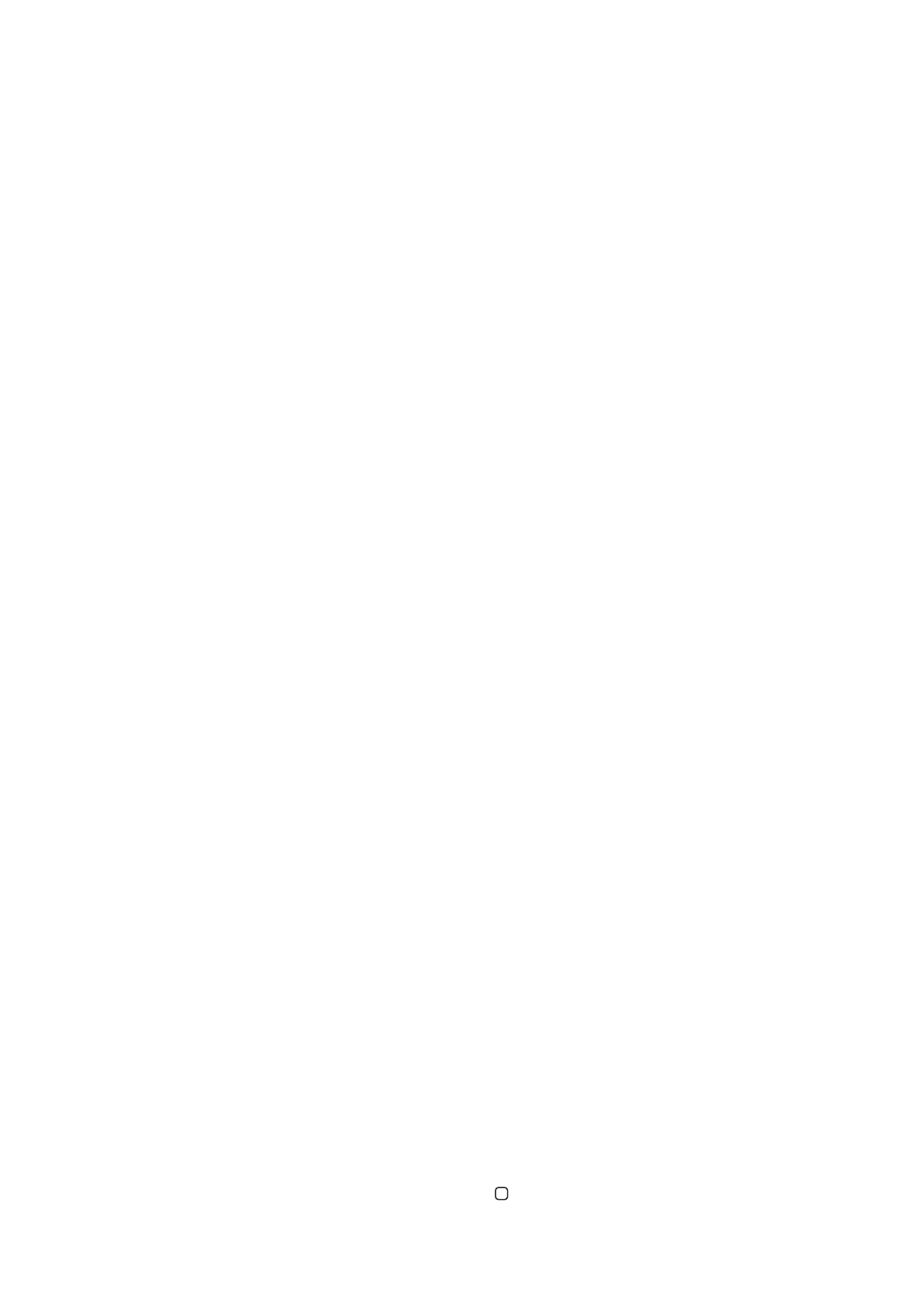
Използване на Siri
Стартиране на Siri
Siri оживява само с натискането на един бутон.
Стартиране на Siri: Натиснете бутон Начало , докато се появи Siri.
43
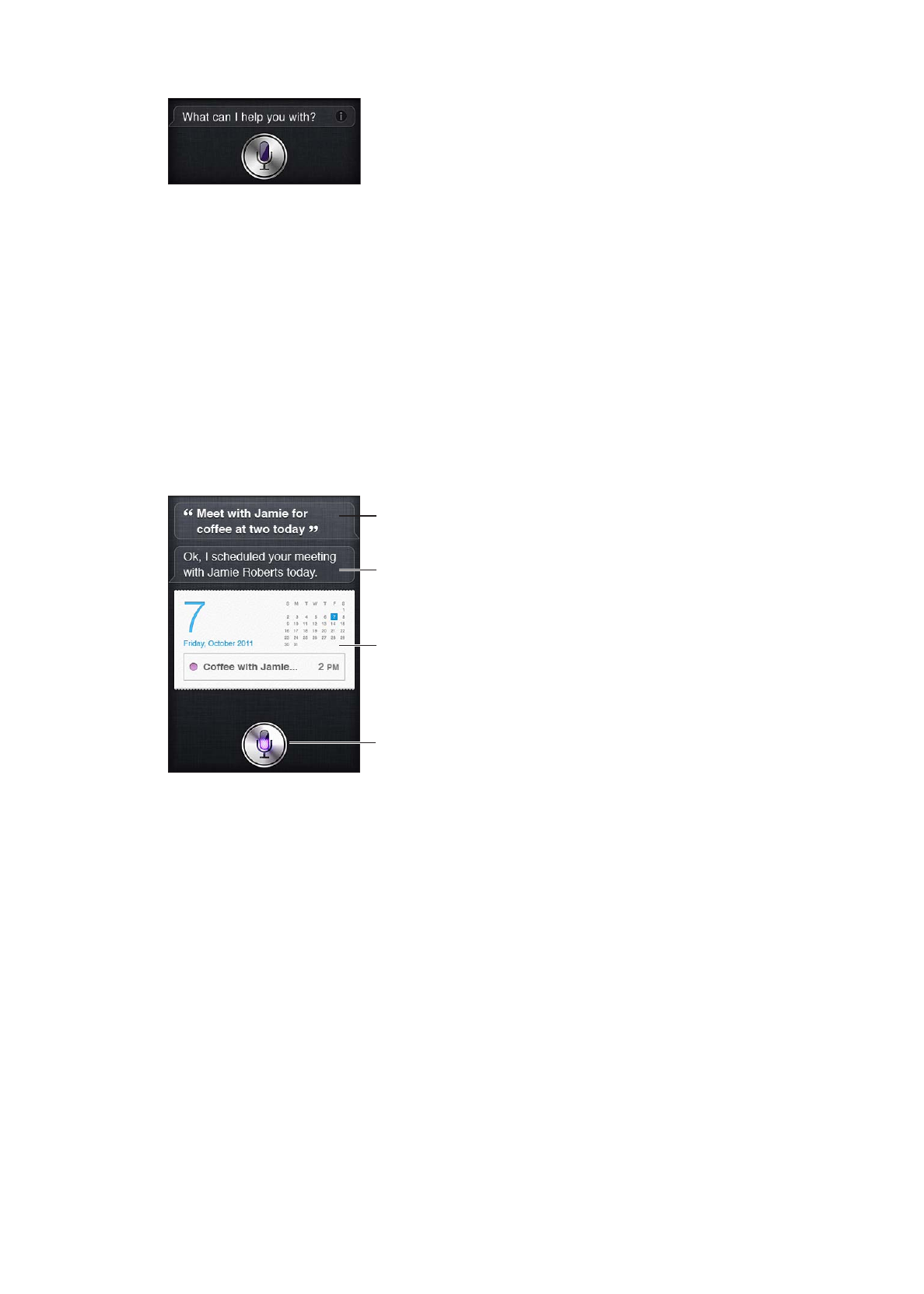
Ще чуете два бързи сигнала и ще видите на екрана съобщението „What can I help you with?“.
Просто започнете да говорите. Иконката микрофон ще светне, за да покаже, че Siri чува какво
казвате. Когато веднъж сте започнали диалог със Siri, докоснете иконката микрофон, за да
започнете да говорите отново.
Siri ви изчаква да спрете да говорите, но също така можете да докоснете иконката микрофон,
за да покажете на Siri, че сте готови. Това е полезно, когато има много околен шум. Така
можете да ускорите диалога със Siri, тъй като Siri няма да ви чака.
Когато свършите да говорите, Siri ви показва какво сте казали и ви представя отговор.
Siri често включва допълнителна, свързана информация, която може да ви е от полза.
Ако информацията е свързана с програма - например съобщение, което сте създали
или местоположение, за което сте попитали - просто докоснете екрана, за да се отвори
програмата за детайли и по-нататъшни действия.
Какво е чуто от Siri
да казвате
Докоснете, за да
говорите на Siri.
Отговор на Siri
Свързана информация -
докоснете, за да
отворите програма.
Siri може да ви попита, ако се нуждае от повече информация, за да завърши заявката.
Например, кажете на Siri „Remind me to call mom“ и Siri може да ви попита „What time would
you like me to remind you?“. Не се притеснявайте да кажете на Siri всичко наведнъж. Siri ви
напомня за детайлите, от които се нуждае.
Можете да започнете да говорите на Siri дори само като доближите iPhone до вашето ухо, все
едно осъществявате телефонен разговор. Ако екранът не е включен - първо натиснете бутона
за включване/изключване или бутон Начало. Ще чуете два бързи сигнала, които показват, че
Siri ви слуша. След това започнете да говорите.
44
Глава 4
Siri
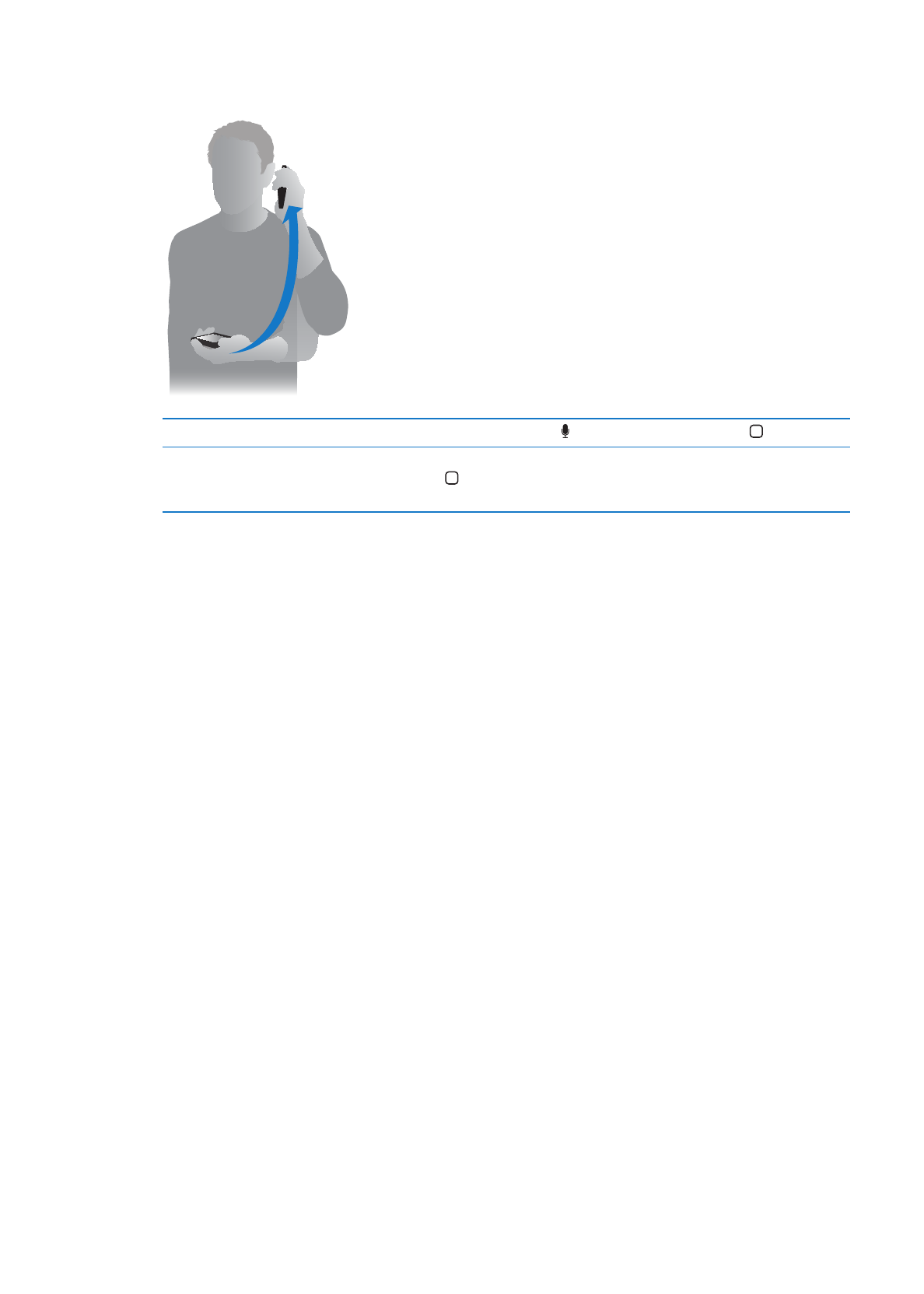
Ако Siri не отговори, когато доближите iPhone до вашето ухо, започнете с поставяне на iPhone
пред вас и след това завъртете ръката си, когато го вдигате.
Отказване на заявка
Кажете „cancel“, докоснете или натиснете бутон Начало .
Спиране на телефонен разговор,
който сте започнали със Siri
Преди да се отвори програмата Phone (Телефон), натиснете бутон
Начало . Ако програмата Phone (Телефон) е вече отворена, докоснете
End (Край).
Разкажете на Siri за себе си
Колкото повече Siri ви познава, толкова повече може да ви помага. Siri взима информация от
вашата визитна картичка (My Info) в Contacts (Контакти).
Кажете на Siri кой сте: Отидете в Settings > Siri > My Info (Настройки > Siri > Информация за
мен), след което докоснете името си.
Въведете домашния адрес и адреса на месторабота във вашата визитна картичка, така че
да можете да казвате неща като „How do I get home?“ и „Remind me to call Bob when I get to
work“.
Siri също така иска да знае кои са важните хора във вашия живот, така че въведете
информация за роднинските си връзки във вашата визитна картичка. Siri не може да настрои
тези неща вместо вас. Например, когато за първи път кажете на Siri да се обади на сестра
ви, Siri ви пита коя е сестра ви (ако все още не сте въвели тази информация във визитната
картичка). Siri добавя тази връзка към визитната ви картичка и няма да ви пита следващия път.
Създайте визитни картички за всички хора, свързани с вас и включете информация като
телефонни номера, електронни адреси, домашен адрес и адрес на месторабота, както и
псевдоними, които искате да използвате.
45
Глава 4
Siri
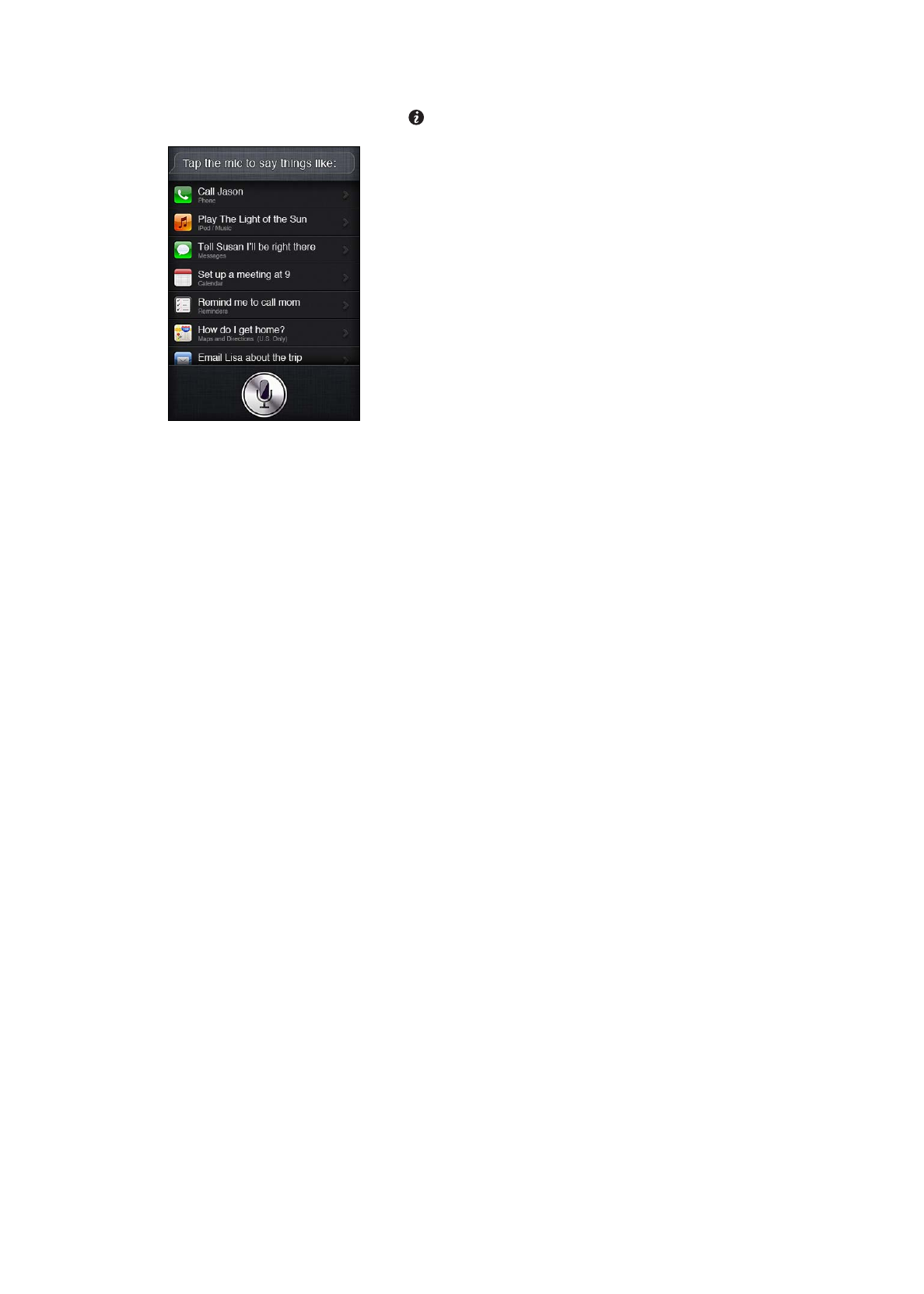
Ръководство на екрана
Siri представя направо на екрана примери за това какво можете да кажете. Попитайте Siri
„what can you do“ или докоснете , когато Siri се появи за първи път.
Siri и „свободни ръце“
Можете да използвате Siri със слушалките с дистанционно и микрофон на Apple, получени
заедно с iPhone или с други поддържани слушалки, както и с Bluetooth слушалки.
Говорене на Siri с помощта на слушалки: Натиснете и задръжте средния бутон.
Говорене на Siri с помощта на Bluetooth слушалки: Натиснете и задръжте бутона за
повикване.
За да продължите разговора със Siri, натиснете и задръжте бутона всеки път, когато искате да
говорите.
Когато използвате слушалки или Bluetooth слушалки, Siri изговаря своите отговори. Siri
прочита текстовите и имейл съобщенията, които сте продиктували, преди да ги изпрати. Така
имате възможност да промените съобщението, ако искате. Освен това Siri прочита текста на
напомнянията, преди да ги създаде.
Контекст
Siri обръща внимание на това, къде се намирате и какво правите, така че да разбере
контекста. Ако току що сте получили съобщение от Боб, просто кажете „Reply“ и Siri разбира,
че трябва да изпрати съобщение на Боб. Кажете „Call him“ и Siri разбира, че трябва да се обади
на Боб. Siri винаги ви съобщава какво ще прави.
Настройване на параметрите на Siri
Включване или изключване на Siri: Отидете в Settings > General > Siri (Настройки > Основни
> Siri).
Забележка: Изключването на Siri ресетира услугата и Siri забравя какво е научено от вашия
глас.
Настройване на параметрите на Siri: Отидете в Settings > General > Siri (Настройки >
Основни > Siri).
Език: Изберете езика, който искате да използвате със Siri.
Гласова реакция: По подразбиране Siri изговаря своите отговори само когато държите iPhone
до вашето ухо или използвате Siri със слушалки или Bluetooth слушалки.. Ако искате Siri
винаги да изговаря своите отговори, настройте тази опция на Always (Винаги).
46
Глава 4
Siri
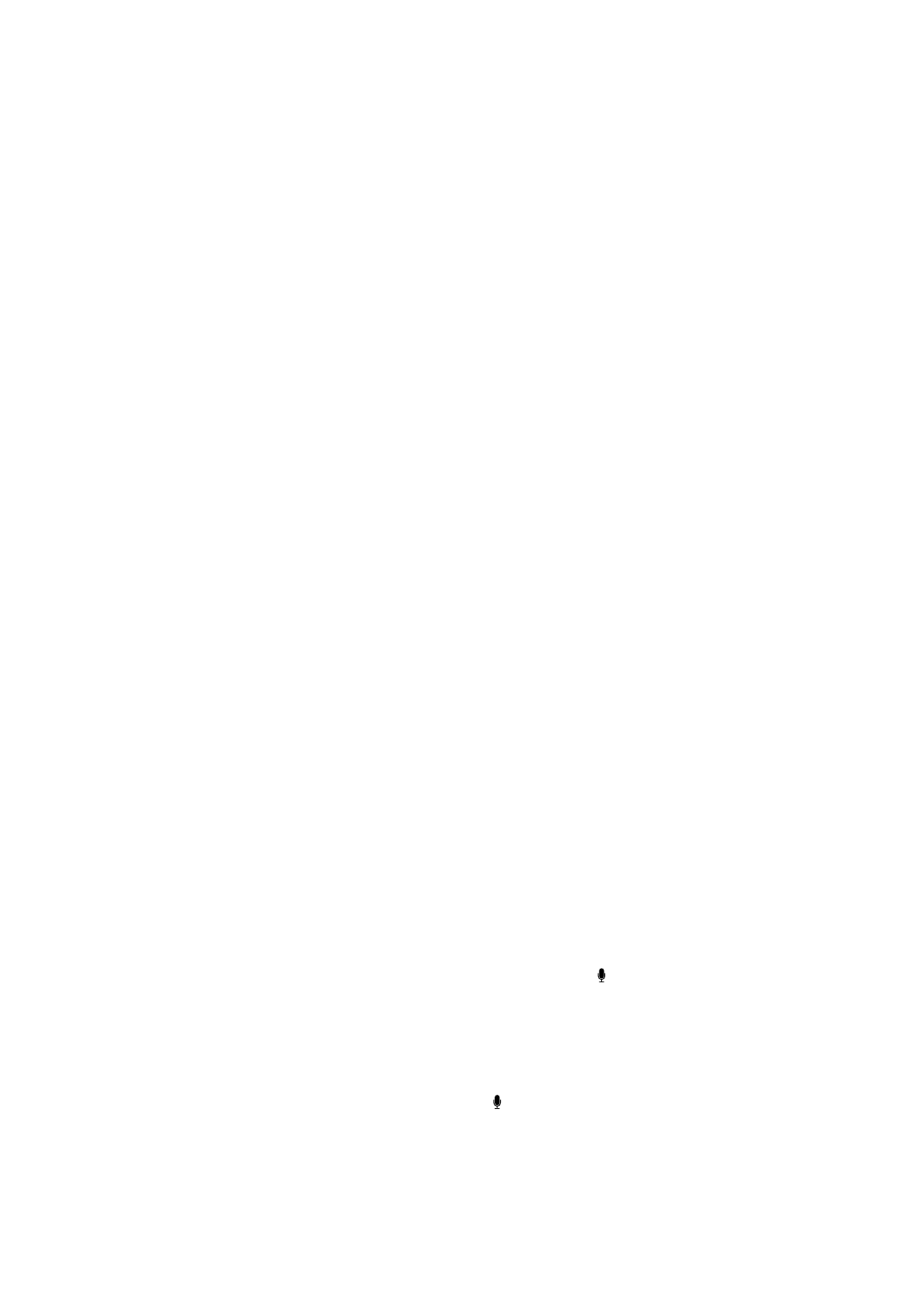
Информация за мен: Покажете на Siri коя визитна картичка от вашите контакти съдържа
информация за вас. Вижте „Разкажете на Siri за себе си” на стр. 45.
Вдигане на iPhone, за да говорите: Когато екранът е включен, можете да активирате Siri, като
поставите iPhone до вашето ухо.
Позволяване или забраняване на достъпа до Siri, когато iPhone е заключен с парола:
Отидете в Settings > General > Passcode Lock (Настройки > Основни >Заключване с парола).
Също така можете да изключите Siri, като включите ограничения. Вижте „Ограничения” на
стр. 189.
Услуги за местоположение
Тъй като Siri знае местоположения като „current“ (текущо), „home“ (вкъщи) и „work“ (на работа),
може да ви напомня за задачи, които имате, когато си тръгнете или пристигнете някъде.
Кажете на Siri „Remind me to call my wife when I leave the office“ и Siri ще направи точно това.
Информацията за местоположението не се проследява и запазва извън телефона. Можете да
използвате Siri, дори ако изключите услугите за местоположение, но тогава Siri няма да може
да направи нищо, което изисква информация за местоположение.
Изключване на услугите за местоположение за Siri: Отидете в Settings > Location Services
(Настройки > Услуги за местоположение).
Облекчена работа
Siri може да се използва от потребители с увредено зрение с помощта на VoiceOver - услуга,
вградена в iOS за изчитане на екрана. VoiceOver описва на глас какво има на екрана -
включително текста с отговорите на Siri - така че можете да използвате iPhone, без да го
виждате.
Включване на VoiceOver: Отидете в Settings > Accessibility (Настройки > Облекчена работа).
След включването на VoiceOver се прочитат на глас дори и вашите известия. За да научите
повече, вижте „VoiceOver” на стр. 161.
Поправяне на Siri
Ако Siri има проблем
Siri понякога може да има трудности при разбирането ви. Например, ако около вас е шумно,
Siri може да не успее да чуе какво казвате. Ако говорите с акцент, ще отнеме известно време
на Siri да свикне с вашия глас. Ако Siri не ви е разбира правилно, можете да направите
корекции.